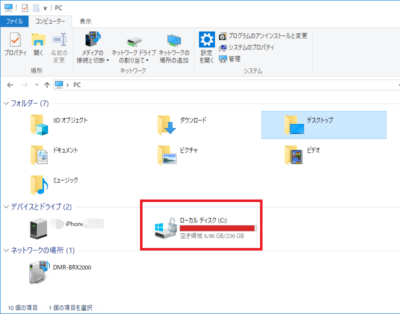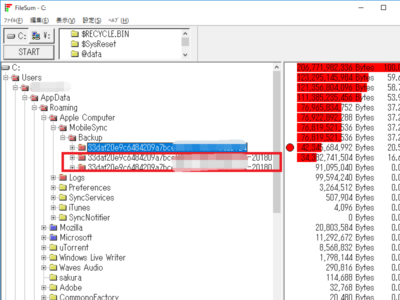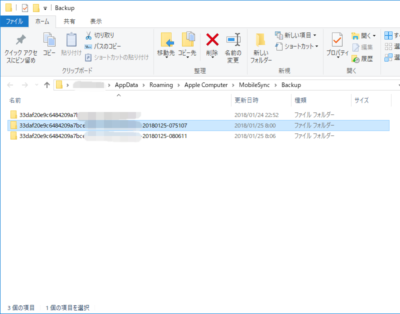前回の記事で、iPhoneのバックアップデータを、iPhoneにリストアする時のiTunesの挙動を説明しましたが、
iPhoneのリストア時にも、何かあった時用に直前のiPhone状態をバックアップしてから、リストア処理に進むようです。
つまりiPhoneのリストアにもパソコンのディスク容量を消費します!
iPhoneのリストア時に、パソコンの空きディスク容量がどれだけあれば良いかというと、
- 直前のiPhoneのバックアップ容量
です。
つまり、直前のiPhoneのストレージ容量だけ、リストア時にパソコンの空き容量を消費します。
逆に、それだけパソコンの空き容量が無いと、iPhoneのリストアに失敗してしまいます。
パソコンの空き容量不足でiPhoneのリストアが失敗した。さらにパソコンの空き容量が減った場合
パソコンの空き容量が無いと、iPhoneのリストアに失敗します。
しかし、失敗したのに、さらにパソコンの空き容量を食いつぶしてしまうという悪循環に。。。
何が起きているのかというと、
- 失敗したiPhoneのバックアップ(残骸)っがパソコンのディスクを食いつぶしている
のです。
もしも、iPhoneのリストアに失敗し、パソコンの空き容量を増やしたいとしたら、
この失敗したiPhoneバックアップデータをパソコンから削除すれば良いです。
iPhoneのバックアップが保存されているフォルダパスは、以下です。
C:\Users\<ユーザー名>\AppData\Roaming\Apple Computer\MobileSync\Backup
(Windows10の場合)
間違えて必要なiPhoneバックアップデータを削除しないように、日時を確認して削除しましょう。
あと、バックアップ自体に失敗していると、以下のパスにもフォルダが出来ている場合があります。
C:\Users\<ユーザー名>\AppData\Local\Temp
(Windows10の場合)
以上、iPhoneのリストア時にパソコンのディスク容量を食いつぶしてしまう話でした。